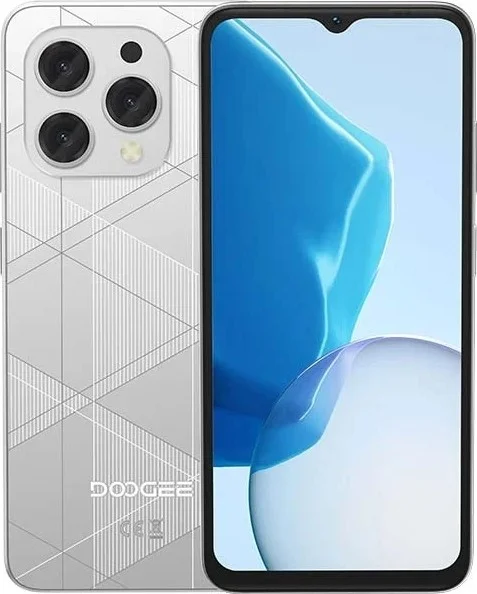Comment mettre un mot de passe sur Doogee N55 Plus
La protection des données personnelles joue un rôle important dans l'utilisation du smartphone. La mémoire de l'appareil stocke non seulement des photos et des vidéos personnelles, mais également des mots de passe de réseaux sociaux, ainsi que des cartes bancaires. Par conséquent, pour protéger les informations sensibles, vous devez définir un mot de passe sur Doogee N55 Plus.
Le moyen le plus simple et le plus fiable de protéger votre vie privée est de définir un mot de passe pour l'écran de verrouillage. Dans ce cas, toutes les données de votre Doogee N55 Plus seront en sécurité. Le mot de passe sera requis pour accéder au bureau et aux applications.
- Ouvrez les paramètres de votre téléphone.
- Allez dans « Mots de passe et sécurité », puis – « Mot de passe ».

- Sélectionnez « Mot de passe ».

- Tapez deux fois le mot de passe, puis appuyez sur « OK ».

Si vous appuyez sur le bouton d'alimentation pour verrouiller l'écran, Android vous demandera d'entrer votre mot de passe la prochaine fois que vous essaierez de déverrouiller l'appareil. Si vous entrez les caractères avec succès, vous aurez accès au bureau de votre appareil.

Gardez à l'esprit que le mot de passe n'est pas le seul moyen de protéger votre bureau. Selon le micrologiciel et les fonctionnalités du smartphone, d'autres options peuvent être disponibles, telles que le code PIN, la clé graphique, l'empreinte digitale ou le déverrouillage facial. Le moyen le plus fiable de protéger l'appareil consiste à utiliser une empreinte digitale, et le plus pratique est le déverrouillage par reconnaissance faciale.
Comment mettre un mot de passe sur les applications dans Doogee N55 Plus
La définition d'un mot de passe pour déverrouiller l'écran protège déjà votre smartphone en toute sécurité. Cependant, si votre appareil est également utilisé par une autre personne, vous pouvez définir votre mot de passe pour des applications spécifiques. Cela peut se faire de plusieurs manières.
Utiliser les paramètres de l\'application
De nombreuses applications, telles que les services bancaires, proposent de définir un mot de passe la première fois que vous démarrez. Par conséquent, si vous souhaitez protéger vos fonds, assurez-vous de le configurer après avoir installé Sberbank, Tinkoff, Alfa-Bank ou d'autres applications d'organisations monétaires. Il existe une option similaire dans les paramètres d'autres applications qui fonctionnent avec des données personnelles.



Utiliser les paramètres du téléphone
Si vous avez besoin de protéger une application qui ne prend pas en charge la définition d'un mot de passe via ses propres paramètres, vous pouvez utiliser les paramètres système de Doogee N55 Plus pour la protéger en suivant ces étapes simples :
- Ouvrez les paramètres de votre smartphone.

- Accédez à Applications.

- Sélectionnez Verrouillage des applications.

- Sélectionnez les applications qui doivent être protégées.

- Définissez le mot de passe pour accéder aux applications sélectionnées.
Désormais, à chaque lancement des applications sélectionnées, le smartphone demandera un mot de passe. Sans cela, vous ne pourrez pas accéder à ces applications.
Utiliser un logiciel spécial
Si les paramètres Doogee N55 Plus n'ont pas la possibilité de définir un mot de passe pour les applications, il est recommandé d'utiliser des programmes spéciaux tels que AppLock ou CM Locker comme méthode alternative de protection .
- Installez une application de sécurité (par exemple, AppLock).

- Définissez la clé graphique ou le mot de passe.

- Saisissez l'adresse e-mail de sécurité.

- Sélectionnez les applications que vous souhaitez protéger.

Le mot de passe pour accéder aux applications sélectionnées sera requis tant que l\'application AppLock est installée sur votre smartphone. Après sa désinstallation, le verrouillage de l\'application est automatiquement supprimé.
Comment définir un mot de passe pour Doogee N55 Plus Gallery
Gallery est l'une des applications les plus importantes pour le propriétaire de Doogee N55 Plus, car elle permet d'accéder à des photos et des vidéos personnelles. L'application Galerie est protégée de la même manière que les autres programmes. Vous pouvez utiliser les fonctionnalités du système ou des applications tierces telles que AppLock pour définir le mot de passe d'accès.

 Partagez cette page avec vos amis:
Partagez cette page avec vos amis: Voir également:
Comment flasher Doogee N55 Plus
Comment rooter un Doogee N55 Plus
Réinitialisation matérielle pour Doogee N55 Plus
Comment redémarrer un Doogee N55 Plus
Comment déverrouiller un Doogee N55 Plus
Que faire si Doogee N55 Plus ne s'allume pas
Que faire si Doogee N55 Plus ne charge pas
Que faire si Doogee N55 Plus ne se connecte pas au PC via USB
Comment faire une capture d'écran sur Doogee N55 Plus
Comment réinitialiser le verrouillage FRP sur Doogee N55 Plus
Comment enregistrer les appels sur Doogee N55 Plus
Сomment mettre à jour Doogee N55 Plus
Comment connecter Doogee N55 Plus à la télévision
Comment vider le cache sur Doogee N55 Plus
Comment sauvegarder son Doogee N55 Plus
Comment désactiver les publicités sur Doogee N55 Plus
Comment effacer le stockage sur Doogee N55 Plus
Comment augmenter la police sur Doogee N55 Plus
Comment partager Internet sur Doogee N55 Plus
Comment transférer des données vers Doogee N55 Plus
Comment déverrouiller le chargeur de démarrage sur Doogee N55 Plus
Comment récupérer des photos sur Doogee N55 Plus
Comment enregistrer l'écran sur Doogee N55 Plus
Comment trouver la liste noire sur Doogee N55 Plus
Comment configurer l'empreinte digitale sur Doogee N55 Plus
Comment bloquer un numéro sur Doogee N55 Plus
Comment activer la rotation automatique sur Doogee N55 Plus
Comment configurer ou désactiver une alarme sur Doogee N55 Plus
Comment changer la sonnerie sur Doogee N55 Plus
Comment activer le pourcentage de batterie sur Doogee N55 Plus
Comment désactiver les notifications sur Doogee N55 Plus
Comment désactiver Google Assistant sur Doogee N55 Plus
Comment désactiver l'écran de verrouillage sur Doogee N55 Plus
Comment supprimer une application sur Doogee N55 Plus
Comment récupérer des contacts sur Doogee N55 Plus
Où est la corbeille sur Doogee N55 Plus
Comment installer WhatsApp sur Doogee N55 Plus
Comment changer la photo de contact Doogee N55 Plus
Comment scanner un QR code sur Doogee N55 Plus
Comment connecter Doogee N55 Plus sur PC
Comment mettre une carte SD dans un Doogee N55 Plus
Comment mettre à jour Play Store sur Doogee N55 Plus
Comment installer Google Camera dans Doogee N55 Plus
Comment activer le débogage USB sur Doogee N55 Plus
Comment recharger le Doogee N55 Plus
Comment utiliser l'appareil photo sur Doogee N55 Plus
Comment localiser un Doogee N55 Plus
Comment activer la 5G sur Doogee N55 Plus
Comment activer la VPN sur Doogee N55 Plus
Comment installer des applications sur Doogee N55 Plus
Comment insérer une carte SIM dans Doogee N55 Plus
Comment activer et configurer NFC sur Doogee N55 Plus
Comment régler l'heure sur Doogee N55 Plus
Comment connecter un casque à Doogee N55 Plus
Comment effacer l'historique du navigateur sur Doogee N55 Plus
Comment démonter Doogee N55 Plus
Comment masquer une application sur Doogee N55 Plus
Comment télécharger des vidéos YouTube sur Doogee N55 Plus
Comment débloquer un contact sur Doogee N55 Plus
Comment allumer la lampe torche sur Doogee N55 Plus
Comment diviser l'écran sur Doogee N55 Plus
Comment désactiver le son de l'appareil photo sur Doogee N55 Plus
Comment découper une vidéo sur Doogee N55 Plus
Comment vérifier la RAM dans le Doogee N55 Plus
Comment contourner le compte Google sur Doogee N55 Plus
Comment réparer un écran noir sur Doogee N55 Plus
Comment changer de langue sur Doogee N55 Plus
Comment ouvrir le mode ingénierie sur Doogee N55 Plus
Comment ouvrir le mode de récupération dans Doogee N55 Plus
Comment trouver et activer un enregistreur vocal sur Doogee N55 Plus
Comment passer des appels visio sur Doogee N55 Plus
Doogee N55 Plus tarjeta sim no detectada
Comment transférer des contacts vers Doogee N55 Plus
Comment activer/désactiver le mode «Ne pas déranger» sur Doogee N55 Plus
Comment activer/désactiver le répondeur sur Doogee N55 Plus
Comment configurer la reconnaissance faciale sur Doogee N55 Plus
Comment configurer la messagerie vocale sur Doogee N55 Plus
Comment écouter la messagerie vocale sur Doogee N55 Plus
Comment vérifier le numéro IMEI dans Doogee N55 Plus
Comment activer la charge rapide sur Doogee N55 Plus
Comment remplacer la batterie sur Doogee N55 Plus
Comment mettre à jour l'application sur Doogee N55 Plus
Pourquoi le Doogee N55 Plus se décharge rapidement
Comment définir un mot de passe pour les applications sur Doogee N55 Plus
Comment formater le Doogee N55 Plus
Comment installer TWRP sur Doogee N55 Plus
Cómo configurar el desvío de llamadas en Doogee N55 Plus
Comment vider la corbeille sur Doogee N55 Plus
Où trouver le presse-papiers sur Doogee N55 Plus
Comment mettre un mot de passe sur un autre téléphone